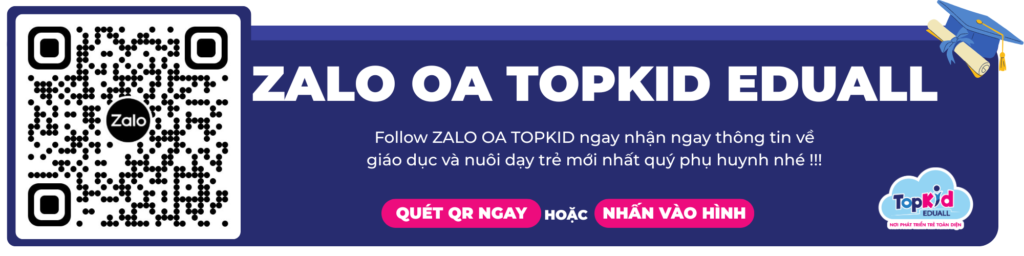Vẽ hình trong Scratch là một kỹ năng thú vị giúp trẻ vừa học lập trình vừa phát triển tư duy hình học một cách trực quan. Với các khối lệnh đơn giản và giao diện sinh động, Scratch cho phép học sinh tiểu học tạo ra những hình dạng và họa tiết sáng tạo. Trong bài viết này, TOPKID EDUALL sẽ hướng dẫn cách vẽ hình trong Scratch từ cơ bản đến nâng cao, phù hợp cho người mới bắt đầu. Hãy cùng khám phá và thực hành ngay!
NỘI DUNG BÀI VIẾT
ToggleLàm quen với nhóm lệnh vẽ (Pen – màu xanh lá cây đậm)
Scratch cung cấp nhóm lệnh Pen (Bút vẽ) để bạn vẽ các hình trên sân khấu. Nhóm lệnh này mang màu xanh lá cây đậm và giúp bạn điều khiển bút vẽ của sprite (nhân vật). Bạn có thể vẽ đường thẳng, hình học, hoặc hoa văn bằng cách di chuyển sprite và để lại dấu vết.
Nhóm lệnh Pen bao gồm các khối lệnh chính như:
- Hạ bút (Pen Down): Bắt đầu vẽ bằng cách để bút chạm sân khấu.
- Nhấc bút (Pen Up): Ngừng vẽ để di chuyển sprite mà không để lại dấu vết.
- Xóa tất cả (Erase All): Xóa toàn bộ hình vẽ trên sân khấu.
- Đặt màu bút (Set Pen Color): Thay đổi màu sắc của bút.
- Đặt độ dày bút (Set Pen Size): Điều chỉnh kích thước nét vẽ.
Bạn cần thêm nhóm lệnh Pen vào Scratch bằng cách nhấp vào nút “Thêm tiện ích mở rộng” và chọn “Pen”. Sau khi thêm, bạn sẽ thấy các khối lệnh xuất hiện trong bảng điều khiển. Hãy thử kéo khối “Hạ bút” và “Di chuyển 100 bước” để vẽ một đường thẳng đơn giản!
Xem thêm: Tổng hợp các nhóm lệnh trong Scratch & Cách sử dụng cơ bản
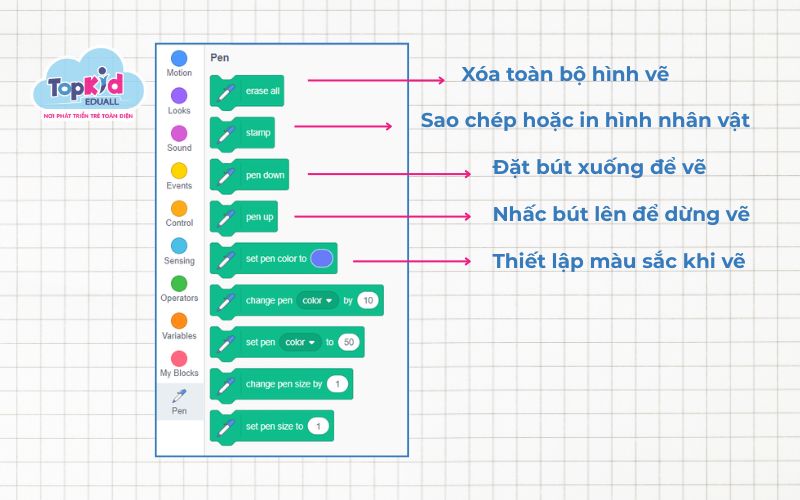
Hướng dẫn vẽ các hình cơ bản trong Scratch
Bạn mới bắt đầu và muốn học cách vẽ hình cơ bản trong Scratch? Hãy thử vẽ các hình đơn giản như hình vuông, tròn, tam giác và chữ nhật. Những hình này sử dụng kết hợp nhóm lệnh Pen và nhóm lệnh Chuyển động (Motion). Dưới đây là hướng dẫn từng bước.
Vẽ hình vuông
Hình vuông là hình cơ bản dễ nhất khi học vẽ hình trong Scratch. Bạn cần sử dụng vòng lặp để vẽ bốn cạnh đều nhau. Hãy làm theo các bước sau:
- Kéo khối “Xóa tất cả” để làm sạch sân khấu.
- Kéo khối “Hạ bút” để bắt đầu vẽ.
- Sử dụng khối “Lặp lại 4 lần” (từ nhóm Điều khiển).
- Trong vòng lặp, thêm “Di chuyển 100 bước” và “Quay 90 độ”.
Kết quả, sprite sẽ vẽ một hình vuông với mỗi cạnh dài 100 đơn vị. Bạn có thể thay đổi số bước để điều chỉnh kích thước hình vuông. Hãy thử thêm “Đặt màu bút” để làm hình vuông thêm nổi bật!
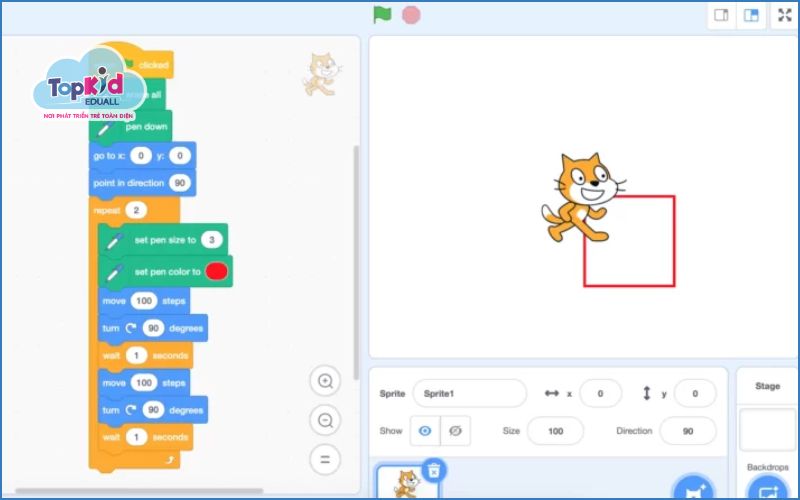
Vẽ hình tròn
Hình tròn yêu cầu vòng lặp với số lần lặp lớn để tạo đường cong mượt mà. Bạn có thể vẽ hình tròn bằng cách di chuyển sprite từng bước nhỏ và xoay góc nhỏ. Hãy thực hiện:
- Kéo khối “Xóa tất cả” để làm sạch sân khấu.
- Kéo khối “Hạ bút” để bắt đầu vẽ.
- Sử dụng khối “Lặp lại 360 lần”.
- Trong vòng lặp, thêm “Di chuyển 1 bước” và “Quay 1 độ”.
Sprite sẽ vẽ một hình tròn mượt mà. Để thay đổi kích thước hình tròn, bạn tăng số bước di chuyển (ví dụ: 2 bước thay vì 1 bước). Hãy thử thêm “Đặt độ dày bút” để tạo hình tròn đậm hơn!
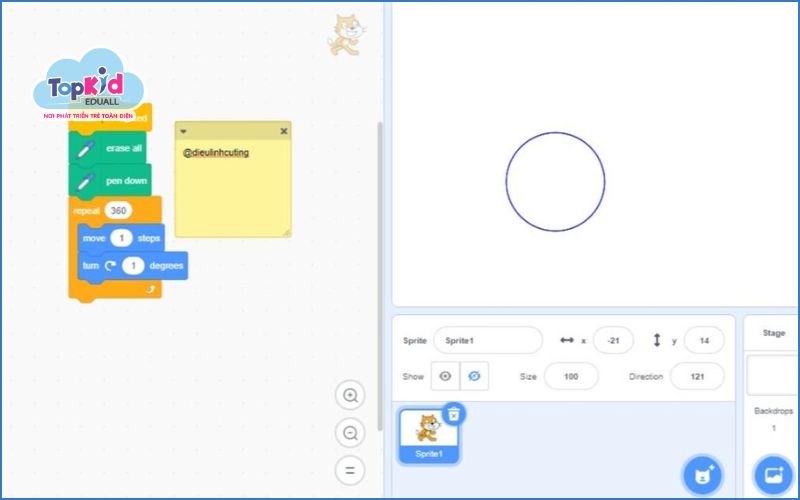
Vẽ hình tam giác
Hình tam giác có ba cạnh, nên bạn cần sử dụng góc quay phù hợp. Góc ngoài của tam giác đều là 120 độ. Hãy làm theo các bước:
- Kéo khối “Xóa tất cả” để làm sạch sân khấu.
- Kéo khối “Hạ bút” để bắt đầu vẽ.
- Sử dụng khối “Lặp lại 3 lần”.
- Trong vòng lặp, thêm “Di chuyển 100 bước” và “Quay 120 độ”.
Kết quả là một hình tam giác đều với cạnh dài 100 đơn vị. Bạn có thể thay đổi màu bút hoặc độ dày để làm hình tam giác thêm sinh động. Hình này rất phù hợp để dạy trẻ về khái niệm góc trong toán học.
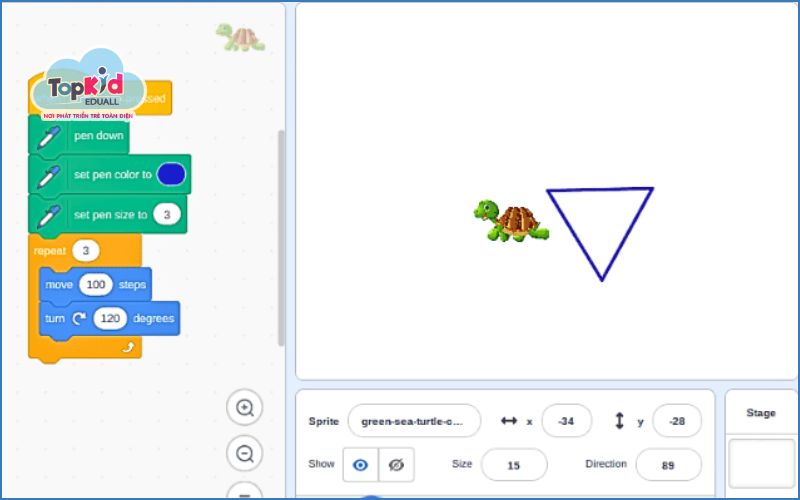
Vẽ hình chữ nhật
Hình chữ nhật có hai cặp cạnh không đều nhau. Bạn sẽ cần điều chỉnh độ dài cạnh và sử dụng vòng lặp. Hãy thử các bước sau:
- Kéo khối “Xóa tất cả” để làm sạch sân khấu.
- Kéo khối “Hạ bút” để bắt đầu vẽ.
- Sử dụng khối “Lặp lại 2 lần”.
- Trong vòng lặp, thêm “Di chuyển 150 bước” (chiều dài), “Quay 90 độ”, “Di chuyển 80 bước” (chiều rộng), “Quay 90 độ”.
Sprite sẽ vẽ một hình chữ nhật với chiều dài 150 và chiều rộng 80. Bạn có thể thay đổi số bước để tạo hình chữ nhật theo ý muốn. Hãy thử kết hợp “Đặt màu bút” để làm hình thêm bắt mắt!
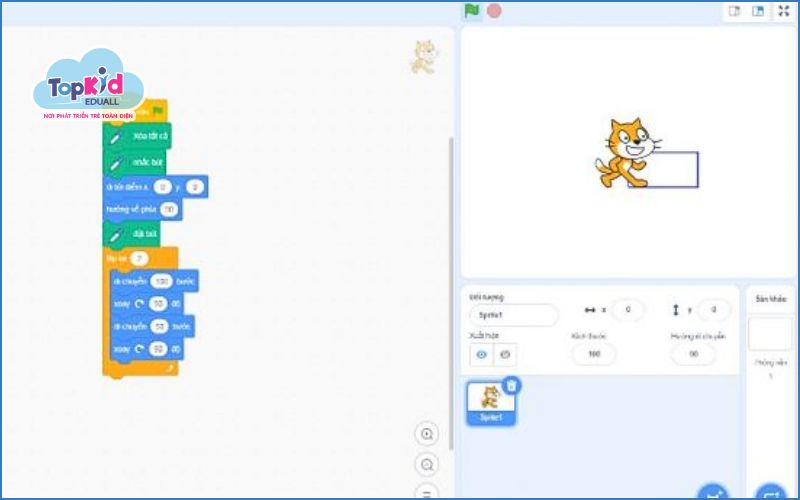
Hướng dẫn vẽ các hình phức tạp trong Scratch
Khi đã thành thạo cách vẽ hình trong Scratch cơ bản, bạn hãy thử vẽ các hình phức tạp hơn như hình thoi, ngôi sao 5 cánh hoặc hoa văn. Những hình này đòi hỏi tính toán góc chính xác và kết hợp nhiều lệnh.
Vẽ hình thoi
Hình thoi có bốn cạnh bằng nhau nhưng các góc không phải 90 độ. Bạn cần tính toán góc phù hợp (72 độ và 108 độ) để vẽ hình thoi. Hãy làm theo:
- Kéo khối “Xóa tất cả” để làm sạch sân khấu.
- Kéo khối “Hạ bút” để bắt đầu vẽ.
- Sử dụng khối “Lặp lại 2 lần”.
- Trong vòng lặp, thêm “Di chuyển 100 bước”, “Quay 72 độ”, “Di chuyển 100 bước”, “Quay 108 độ”.
Sprite sẽ vẽ một hình thoi hoàn chỉnh. Bạn có thể điều chỉnh độ dài cạnh hoặc thêm màu sắc để tạo hiệu ứng độc đáo. Hình thoi rất phù hợp cho các dự án trang trí!
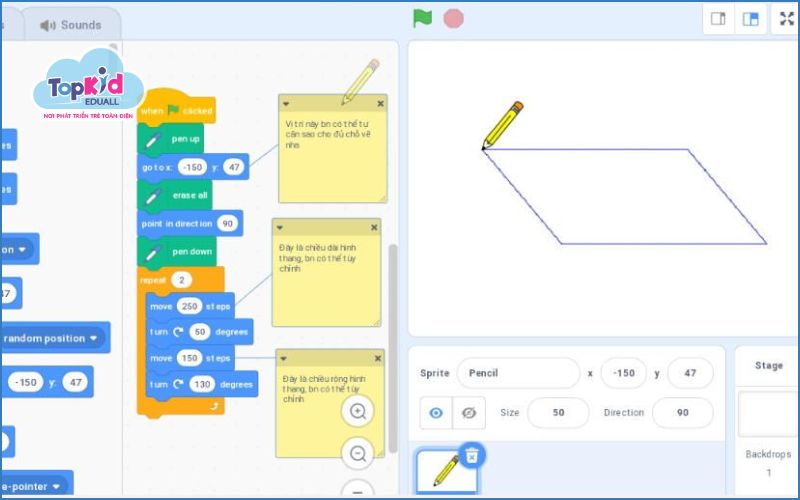
Vẽ ngôi sao 5 cánh
Ngôi sao 5 cánh là một hình phức tạp nhưng rất thú vị. Bạn cần sử dụng góc quay 144 độ để tạo năm cánh. Hãy thực hiện:
- Kéo khối “Xóa tất cả” để làm sạch sân khấu.
- Kéo khối “Hạ bút” để bắt đầu vẽ.
- Sử dụng khối “Lặp lại 5 lần”.
- Trong vòng lặp, thêm “Di chuyển 100 bước” và “Quay 144 độ”.
Kết quả là một ngôi sao 5 cánh đẹp mắt. Bạn có thể tăng độ dài bước để tạo ngôi sao lớn hơn hoặc thêm “Đặt màu bút” để làm ngôi sao nổi bật. Hình này rất tuyệt để trang trí sân khấu Scratch.
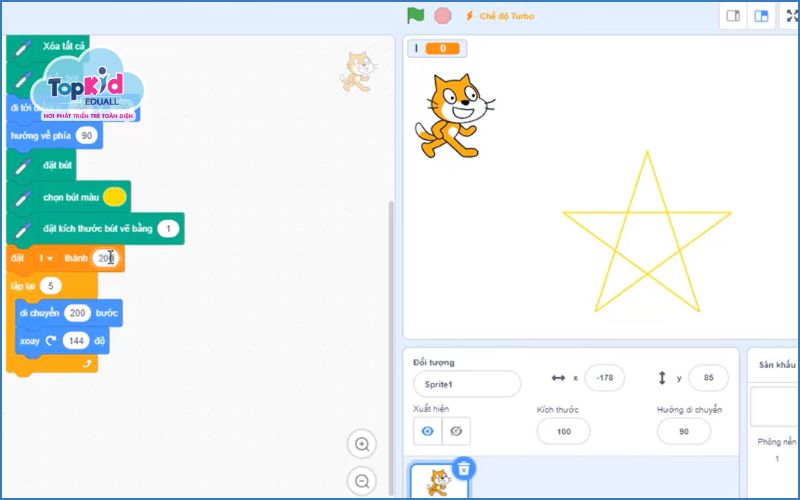
Vẽ hoa văn từ nhiều hình
Bạn muốn tạo hoa văn ấn tượng? Hãy kết hợp nhiều hình và sử dụng vòng lặp để tạo hiệu ứng lặp lại. Ví dụ, bạn có thể vẽ một bông hoa từ nhiều hình thoi. Hãy thử:
- Kéo khối “Xóa tất cả” để làm sạch sân khấu.
- Kéo khối “Hạ bút” để bắt đầu vẽ.
- Sử dụng khối “Lặp lại 5 lần” để tạo 5 cánh hoa.
- Trong mỗi lần lặp, vẽ hình thoi (như hướng dẫn trên) và thêm “Quay 72 độ” để xoay vị trí.
Sprite sẽ vẽ một hoa văn giống bông hoa 5 cánh. Bạn có thể thay hình thoi bằng hình vuông hoặc tròn để tạo hoa văn khác. Hãy thử thêm màu sắc khác nhau cho mỗi cánh để tăng tính sáng tạo!
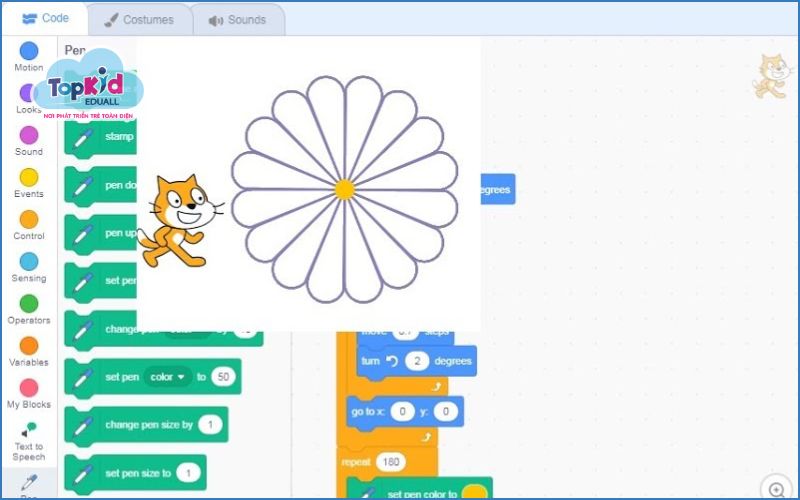
Kết luận
Vẽ hình trong Scratch là một cách tuyệt vời để trẻ em và người mới bắt đầu học lập trình và phát triển tư duy sáng tạo. Với nhóm lệnh Pen, bạn có thể dễ dàng tạo ra các hình cơ bản như vuông, tròn, tam giác, hoặc các hình phức tạp như thoi, ngôi sao, và hoa văn. TOPKID EDUALL hy vọng bài hướng dẫn vẽ hình trong Scratch này giúp bạn tự tin bắt đầu các dự án của riêng mình. Hãy thử vẽ một hình vuông hoặc ngôi sao ngay hôm nay để khám phá sức mạnh của Scratch!